Er is een groot aantal (gratis!) QPKG’s beschikbaar, welke de functionaliteit van jouw QNAP NAS – hoe installeer ik nu deze programma’s?
Programma’s voor de QNAP worden meestal aangeleverd in een zogenaamd QPKG pakket. In dit artikel laat ik je zien hoe eenvoudig het is om een QPKG te installeren.
Ad Blocking Gedetecteerd Vriendelijk verzoek om te overwegen Ad Blocking uit te zetten voor onze website.
We zijn afhankelijk van inkomen uit Advertenties om de website te kunnen draaien.
Je kunt ons ook op andere manieren ondersteunen (zie Ondersteun ons links bovenin).
Voor je begint …
Weet je niet zeker welk platform gebruikt wordt in jouw QNAP?
De
QNAP Vergelijkingstabel geeft je details m.b.t. jouw QNAP model.
QPKG zijn vaak ingepakt als een ZIP bestand – Pak deze EERST uit!
De meeste QPKG bestanden die je online vindt zijn gezipped, en de QNAP kan daar helaas niet direct mee overweg. Je zult het zip bestand dus eerst moeten uitpakken voordat je de QPKG kunt installeren!
QPKG pakketten kun je op verschillende manieren vinden; via de QNAP web interface (“GET QPKG” knop in onderstaande schermafbeeldingen), de QNAP Appliances Pagina en bijvoorbeeld in het QNAP Support Forum.
Downloaden, installeren, en activeren van QPKGs is relatief eenvoudig
- Open jouw favoriete web-browser en ga naar het IP adres van jouw QNAP NAS. Bijvoorbeeld: https://192.168.1.1.
- Onder de “Home” sectie, onder de groep “Application Servers“, klik “QPKG Plugins“.
- Rechts zie je nu het QPKG Plugins scherm, klik “INSTALLATION“, “Choose File“, selecteer het qpkg bestand, klik “Open“, “INSTALL“, en “OK” wanneer jouw QNAP om bevestiging vraagt.
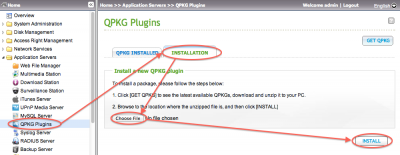
QNAP – QPKGs installeren (Vergeet niet te unzippen!)
- Jouw NAS laat nu een voortgangsindicator zien en vervolgens een bevestiging dat het pakket is geïnstalleerd.
- Als de installatie klaar is, moet je via de tab “QPKG INSTALLED” tab het pakket activeren door op “Enable” en vervolgens “Close” te klikken.
N.b.: Als de knop “Enable” grijs is (zoals hieronder zichtbaar is) dan wil dat zeggen dat het pakket al actief is – De “Status” bevestigt dit.
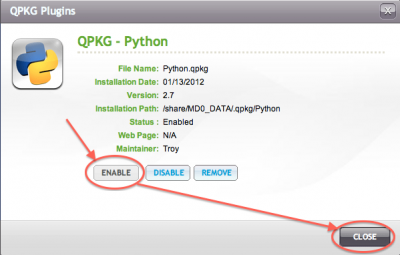
QNAP – Enable de geïnstalleerde QPKG
Bepaalde QPKG’s hebben een “web” pagina zodat je instellingen kunt doen en/of de nieuwe functionaliteit kunt benaderen. Het adres voor deze pagina vindt je op de “Web Page” regel zoals hieronder zichtbaar is.
Onthoudt deze link zodat je later direct toegang hebt.
Mocht je de link vergeten zijn; ga naar de “QPKG INSTALLED” tab onder Home → Application Servers → QPKG Plugins, en klik de QPKG waar je de link van wilt vinden zodat onderstaand scherm weer zichtbaar wordt gemaakt.
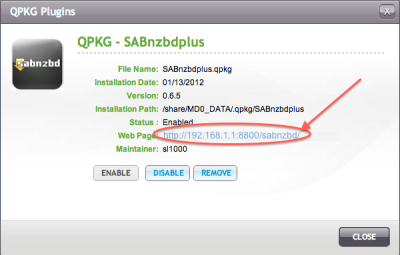
QNAP – Details m.b.t. geïnstalleerde QPKG
En dat is alles … 
Jouw ondersteuning wordt zeer gewaardeerd, en hoeft zelfs niets te kosten. Bijvoorbeeld door links naar ons te delen op social media, of andere websites.
Andere vormen kunnen ook gratis zijn (b.v. shoppen op Amazon).
Alle opbrengsten worden gebruikt voor web-hosting kosten, project hardware en software, koffie, etc.
Hartelijk dank voor wie al heeft bijgedragen!
Het is altijd geweldig om te zien hoe men mijn artikeltjes en applicaties weet te waarderen.
Merk op dat het klikken op affiliate links een kleine commissie voor ons kunnen genereren - dit wordt zeer gewaardeerd.


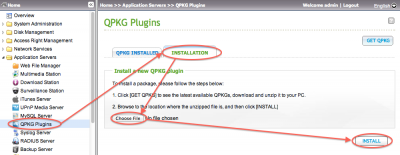
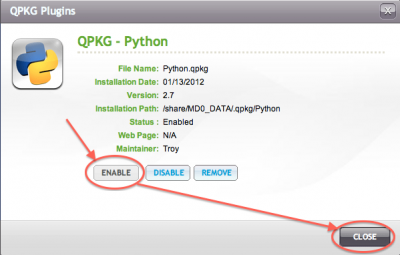
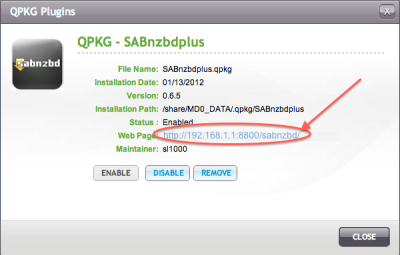
Reacties
Er zijn 12 reacties welke je hieronder kunt lezen.
Je kunt jouw eigen opmerkingen plaatsen m.b.v. dit formulier, of een reactie op een bestaande opmerking plaatsen door op de "Beantwoorden" knop te klikken.
[…] Als je een QNAP hebt met QTS ouder dan 4.x, lees dan dit artikel hoe je een QPKG installeert. […]
Hallo tweaking4all,
Ik had een vraagje. Ik heb net een Qnapp NAS gekocht maar ik ben nog vrij onbekend met alles. Ik wil nu de QPKG bestanden installeren om te downloaden met NZB bestanden. Maar als ik deze QPKG bestanden wil installeren en ik deze stappenplan volg dan staat QPKG plugins niet onder het kopje Aplication Servers. Weten jullie hoe dit kan?
Maureen
Hi Maureen,
Deze korte beschrijving is voor een oudere QNAP versie, dus voor jouw nieuwe QNAP zou er het e.e.a. ander uit kunnen zien.
Voor het downloaden van NZB bestanden adviseer ik SABNZBD (zie ook: deze link) …
De korte versie:
Ik heb mijn QNAP niet bij me (ben aan het reizen) maar een kennis van me heeft er ook 1, dus ik zou daar even kunnen gan kijken.
hans
Zie overigens ook: dit artikel en kijk naar het SABNZBD deel.
Ik ben er helaas niet zeker of SABNZB beschikbaar is onder de “standaard” QNAP zaken (de QNAP website geeft wel die suggestie), maar anders kun je hier de meest recente versie downloaden.
hans
Goed uitgelegd hierboven. Echter, bij mij géén qpkg-plugins te vinden. Valt dus niets aan te klikken of te installeren. Hoe nu? Probeer al dagen een Plex update met qpkg ext. te installeren.
Alvast veel dank voor je reactie.
Robert
Hi Robert,
Dank je wel voor het compliment, hoewel de beschrijving al wel een beetje verouderd is.
Ik wil proberen je te helpen …
Mij is alleen niet helemaal duidelijk wat je probeert te doen?
Je wilt PleX updaten via een QPKG bestand (die je al hebt)? Of geeft de QNAP dat er een update is maar die wil maar niet updaten?
Wat voor meldingen krijg je? Of wat geberut er?
Weet je toevallig ook of jouw QNAP een recente firmware (QTS) heeft?
hans
Dag Hans,
Voor mijn NAS [TS251pro] en QTS heb ik de laatste firmware en update’s.
Ik wilde eens zien of Plex beter werkte dan Twonky, bijvoorbeeld.
Na activatie van de Plex kreeg ik de melding dat er een update beschikbaar was. Die heb ik binnengehaald en het Zip bestand uitgepakt, Wanneer ik nu dit bestand aan klik krijg ik de melding dat er geen programma aanwezig is om het .qpkg bestand te lezen. Daar loop ik dus vast. Ik zie geen kans om dit voor elkaar te krijgen.
Op zich niet zo erg want ik ben er nu achter dat zowel Twonky als Plex voor mij ongeschikte programma’s zijn. Immers, het overgrote deel van mijn video’s zijn VIDEO-TS / VOB bestanden en die worden niet gelezen. Ik zal alles dan ook moeten converteren naar bijv. MKV. Maar dat gaat heel lang duren. Een Media Speler in de vorm van een fisiek kastje mét HD én WIFI is een [beter] alternatief voor mij. Ik stream dan films óf vanaf de NAS óf vanaf één van mijn andere PC’s naar mijn TV bijvoorbeeld. Bovendien mét ondertitels!
Ik laat Plex dus voorlopig maar voor wat het is en handhaaf Twonky op de NAS die de meeste formaten ondersteunt en met ondertitels afspeelt. DVD’s, lees VIDEO-TS/VOB speel ik dan af met daarvoor geschikte hardware,
Die hardware uitzoeken is ook weer leuk om te doen.
Bedankt voor reactie en met vriendelijke groeten.
Robert.
Robert
Hi Robert,
ik zie wat je bedoelt. De .qpkg file kun je op een Mac of onder Windows niet installeren door dubbel te klikken.
Je zult op de QNAP naar “App Center” moeten gaan en daar “Install Manual” moeten klikken en vervolgens in de dialoog het qpkg bestand selecteren.
Overigens, zowel Plex als Twonky hebben hun beperkingen, ik ben er niet kapot van.
Ik gebruik liever een gewone windows share op de QNAP die ik dan met Kodi benader (op een kleine PC, een HTPC, Raspberry Pi 2 of een Android box). Dat Video_TS/VOB prima en het is gratis.
Er is ook een custom versie van Kodi die erg populair is: OpenElec. In principe alles wat je nodig hebt, zoals besturingssysteem (Linux) en Kodi zit dan allemaal in 1 pakket, klaar voor (snelle!) installatie op een PC of een Raspberry Pi (2).
Een Raspberry Pi 2 kost zo’n 40 Euro, en dat heeft dan al voldoende aan boord om dat af te spelen (via HDMI).
Groetjes,
Hans
hans
Dank voor je uitleg Hans, handmatig installeren was dus de oplossing.
Ik ga ook eens kijken en stoeien met Kodi. En een Mediaplayer met wifi en harde schijf blijft nog aan de orde,
Die Qnap/NAS heb ik onlangs gekregen. Zat nog nieuw in de doos en werd door mijn zwager niet gebruikt. Hij haalt zijn muziek nu binnen via Qobuzz dacht ik.
Aanvullend nog 1 vraag hierover: Ik heb in de woonkamer een digitale TV staan die mbv Chromecast een beetje smart is geworden. Ik gebruik Qairplay&chromecast om zo een film hierop af te spelen hetgeen alleen maar kan in MP4 formaat. Andere formaten worden kennelijk niet ondersteunt. MKV wel maar dan ontbreekt de ondertiteling. Converteren dus, maar dit geeft weer een aanzienlijk kwaliteitsverlies wat betreft het beeld.
Ik bedien de app via een laptop met windows 7.Maar ik zou dit graag via mijn Tablet doen [= een android] of via mijn iphone4S. [de laptop is van mijn eega en die kijkt al boos wanneer ik er achter ga zitten]
Zijn daar vergelijkbare app’s voor?
Met hartelijke groeten.
Robert.
Robert
Hi Robert,
Leuke zwager heb jij haha … !
Geweldig!
Wat betreft ChromeCast: ik heb zelf geen ChromeCast, juist vanwege z’n beperkingen.
Wat wel geweldig werkt is een Amazon Fire TV stick (draait op een Amazon variant van Android).
Er zijn overigens legio Android “sticks” te koop en ze zijn vaak goedkoop (wel even erg goed op de specificaties letten).
Als je Kodi draait, dan zijn ook daarvoor legio Apps te vinden voor de afstandsbediening (de Amazon Fire TV wordt met afstandsbediening geleverd).
Zelf zou ik in die richting gaan kijken en de ChromeCast gewoon vergeten.
Mocht je toch verder willen met de ChromeCast: kijk eens in de Apple App Store of in Google Play – ook hiervoor (geloof ik) zijn best wat afstandsbedining apps te vinden. Ik denk dat de meeste zelfs gratis zijn.
hans
Hans,bedankt voor al je nuttige adviezen.
Chromecast werkt nu ook op mijn android tablet. Dat wel, maar blijkt toch wel erg beperkt te zijn.
Ik ga mij nu verdiepen in de TV-Sticks en meld mij wel wanneer ik nog vragen mocht hebben.
Dank en groet.
Robert
Graag gedaan!
hans